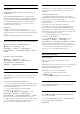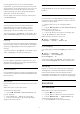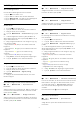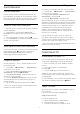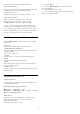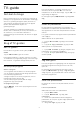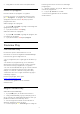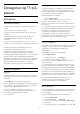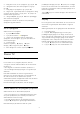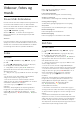User manual
10
Videoer, fotos og
musik
10.1
Fra en USB-forbindelse
Du kan se dine fotos eller afspille musik og videoer fra
et tilsluttet USB-flashdrev eller en USB-harddisk.
Med TV'et tændt skal du sætte et USB-flashdrev eller
en USB-harddisk i en af USB-tilslutningerne.
Tryk på SOURCES, og vælg
derefter USB, hvorefter du kan søge efter
filerne i filstrukturen, du har konfigureret på USB-
harddisken.
Advarsel
Hvis du forsøger at sætte et program på pause eller
optage det, mens en USB-harddisk er tilsluttet, bliver
du bedt om at formatere USB-harddisken. En sådan
formatering sletter alle filer på USB-harddisken.
10.2
Fotos
Vis fotos
1 - Tryk på SOURCES, vælg USB , og tryk
på OK.
2 - Vælg USB-flashdrev, og tryk på (højre)
for at vælge den ønskede USB-enhed.
3 - Vælg Foto, du kan trykke på Sortér for at
gennemse dine fotos efter dato, måned, år eller
alfabetisk efter navn.
4 - Vælg et foto, og tryk på OK for at få vist det valgte
foto.
• For at få vist fotos, vælg Fotos i menubjælken,
vælg en fotominiature, og tryk på OK.
• Hvis der er flere fotos i samme mappe, skal du
vælge et foto og trykke på Diasshow for at starte
et diasshow af alle fotos i mappen.
• Se et foto, og tryk på INFO for at få vist
nedenfor:
Statuslinje, betjeningslinje for afspilning, (Gå til
forrige foto i en mappe), (Gå til næste foto i en
mappe), (Start afspilning af diasshow), (Sæt
afspilning på pause), (Start diasshow), (Roter
foto)
Fotoindstillinger
Når et billede er på skærmen, skal du
trykke OPTIONS for at…
Liste/miniaturebilleder
Se fotos med listevisning eller miniaturevisning.
Shuffle fra, Shuffle til
Vis billederne i rækkefølge eller tilfældig rækkefølge.
Gentag, Afspil én gang
Vis billederne gentagne gange eller kun én gang.
Stop musik
Stop musikken, hvis musikafspilningen er i gang.
Diasshowhastighed
Indstil hastigheden for diasshowet.
Diasshowovergang
Indstil overgangen fra et billede til det næste.
10.3
360 foto
Vis 360 fotos
1 - Tryk på SOURCES, vælg USB , og tryk
på OK.
2 - Vælg USB-flashdrev, og tryk på (højre)
for at vælge den ønskede USB-enhed.
3 - Vælg 360 fotos, du kan trykke på Sortér for
at gennemse dine 360 fotos efter dato, måned, år
eller alfabetisk efter navn.
4 - Vælg ét af 360 fotoene, og tryk på OK for at få
vist det valgte 360 foto.
• Hvis du vil se fotos, skal du vælge 360 fotos på
menulinjen, vælge en fotominiature og trykke på OK.
• Hvis der er flere 360 fotos i samme mappe, skal du
vælge et 360 foto og trykke på Diasshow for at
starte et diasshow af alle 360 fotos i mappen.
• Se et foto, og tryk på INFO for at få vist
nedenfor:
Statuslinje, betjeningslinje for afspilning, (Gå til
forrige foto i en mappe), (Gå til næste foto i en
mappe), (Start afspilning af diasshow), (Sæt
afspilning på pause), (Afspil alle/Afspil
en), (Little Planet), (Automatisk
tilstand/Manuel tilstand).
- Little Planet: Little Planet er en alternativ og sjov
visning af 360 foto. Når Little Planet-visning er startet,
vil 360 fotoet blive gengivet i en buet visning som en
globus.
- Automatisk tilstand/Manuel tilstand: Når 360
afspilleren er startet, vil den automatisk panorere det
valgte 360 foto fra venstre til højre (0 til 360 grader) i
en 360 visning. Når manuel tilstand åbnes, stopper
360-afspilleren automatisk panorering/rotation for at
tillade manuel panorering/rotation med
30